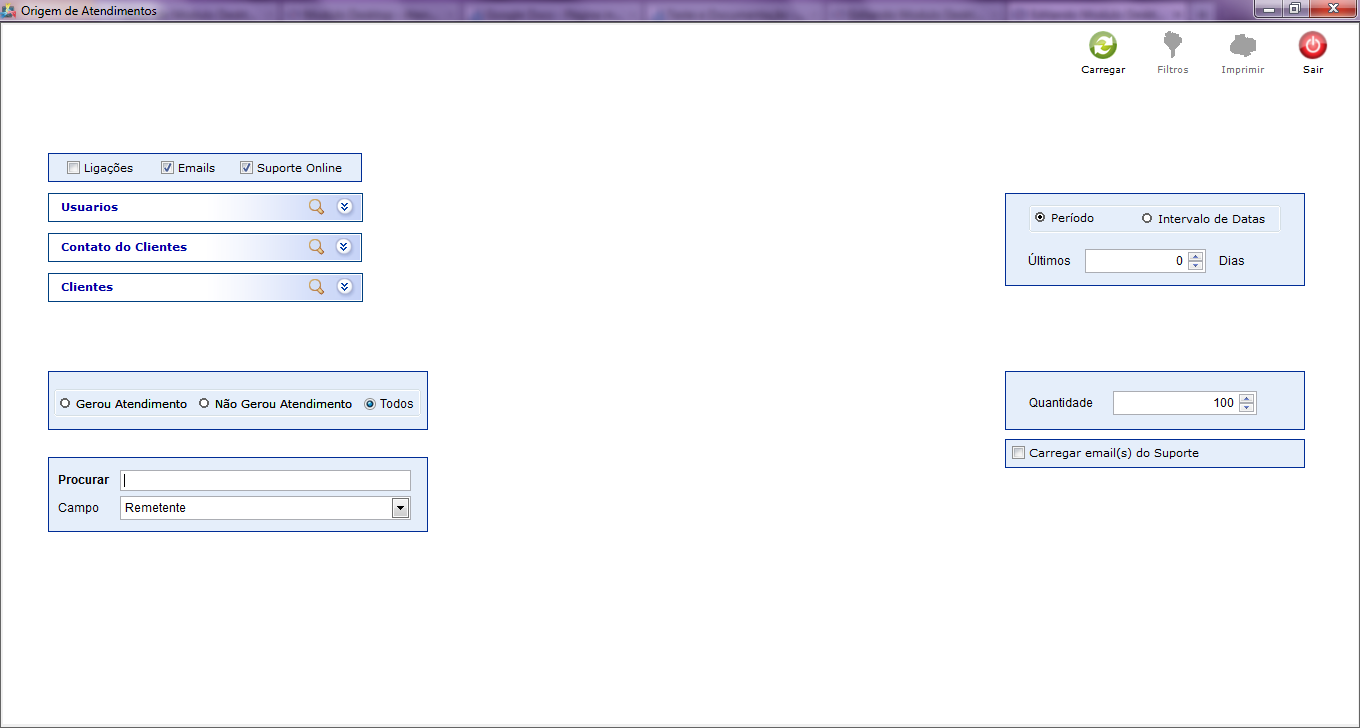Mudanças entre as edições de "Modulo Desktop - Relação de Atendimentos - Comunicações Atendimentos"
| Linha 15: | Linha 15: | ||
| − | 1) Na tela "Origem de Atendimentos", é possível buscar a origem do atendimento. | + | 1) Na tela "'''Origem de Atendimentos'''", é possível buscar a origem do atendimento. |
[[Arquivo:AtendimentosAbaAtendimentoComuncAtendimento.png|1170px]] | [[Arquivo:AtendimentosAbaAtendimentoComuncAtendimento.png|1170px]] | ||
| Linha 26: | Linha 26: | ||
* Após, selecione a opção [[Arquivo:OrigemAtendimentosExpandir.png]] para visualizar os usuários filtrados. | * Após, selecione a opção [[Arquivo:OrigemAtendimentosExpandir.png]] para visualizar os usuários filtrados. | ||
* Selecione o usuário que deseja, e selecione a opção [[Arquivo:OrigemAtendimentosExpandir1.png]] novamente. | * Selecione o usuário que deseja, e selecione a opção [[Arquivo:OrigemAtendimentosExpandir1.png]] novamente. | ||
| + | |||
| + | [[Arquivo:.png]] | ||
| + | |||
| + | 1.1.2) Caso queira fazer filtro pela opção "Contato dos Clientes": | ||
| + | |||
| + | * Selecione a opção [[Arquivo:OrigemAtendimentosProcurar.png]] informe as iniciais do usuário que deseja procurar. | ||
| + | * Após, selecione a opção [[Arquivo:OrigemAtendimentosExpandir.png]] para visualizar os contatos dos clientes. | ||
| + | * Selecione o(s) cliente(s) que deseja, após a opção [[Arquivo:OrigemAtendimentosExpandir1.png]] novamente. | ||
| + | |||
| + | [[Arquivo:.png]] | ||
| + | |||
| + | 1.1.3) Caso queira fazer filtro pela opção "Clientes": | ||
| + | |||
| + | * Selecione a opção [[Arquivo:OrigemAtendimentosProcurar.png]] informe as iniciais do cliente que deseja procurar. | ||
| + | * Após, selecione a opção [[Arquivo:OrigemAtendimentosExpandir.png]] para visualizar os dos clientes. | ||
| + | * Selecione o(s) do(s) cliente(s) que deseja, após a opção [[Arquivo:OrigemAtendimentosExpandir1.png]] novamente. | ||
| + | |||
| + | [[Arquivo:.png]] | ||
| + | |||
| + | 1.1.3) Caso queira fazer filtro pela opção "Número de Telefone": | ||
| + | |||
| + | * Selecione a opção [[Arquivo:OrigemAtendimentosProcurar.png]] informe as iniciais do número que deseja procurar. | ||
| + | * Após, selecione a opção [[Arquivo:OrigemAtendimentosExpandir.png]] para visualizar os números. | ||
| + | * Selecione o(s) número(s) que deseja, após a opção [[Arquivo:OrigemAtendimentosExpandir1.png]] novamente. | ||
| + | |||
| + | [[Arquivo:.png]] | ||
| + | |||
| + | |||
| + | |||
| + | |||
| + | |||
| + | |||
| + | |||
Edição das 10h29min de 22 de agosto de 2011
Modulo Desktop - Relação de Atendimentos - Comunicações Atendimentos
Obs: Os campos com título em NEGRITO são de preenchimento obrigatório.
1) Na tela "Origem de Atendimentos", é possível buscar a origem do atendimento.
1.1) Caso selecione a opção "Ligações", exibirá o filtro "Número de Telefone".
1.1.1) Caso queira fazer filtro pela opção "usuários":
- Selecione a opção
 informe as iniciais do usuário que deseja procurar.
informe as iniciais do usuário que deseja procurar. - Após, selecione a opção
 para visualizar os usuários filtrados.
para visualizar os usuários filtrados. - Selecione o usuário que deseja, e selecione a opção
 novamente.
novamente.
1.1.2) Caso queira fazer filtro pela opção "Contato dos Clientes":
- Selecione a opção
 informe as iniciais do usuário que deseja procurar.
informe as iniciais do usuário que deseja procurar. - Após, selecione a opção
 para visualizar os contatos dos clientes.
para visualizar os contatos dos clientes. - Selecione o(s) cliente(s) que deseja, após a opção
 novamente.
novamente.
1.1.3) Caso queira fazer filtro pela opção "Clientes":
- Selecione a opção
 informe as iniciais do cliente que deseja procurar.
informe as iniciais do cliente que deseja procurar. - Após, selecione a opção
 para visualizar os dos clientes.
para visualizar os dos clientes. - Selecione o(s) do(s) cliente(s) que deseja, após a opção
 novamente.
novamente.
1.1.3) Caso queira fazer filtro pela opção "Número de Telefone":
- Selecione a opção
 informe as iniciais do número que deseja procurar.
informe as iniciais do número que deseja procurar. - Após, selecione a opção
 para visualizar os números.
para visualizar os números. - Selecione o(s) número(s) que deseja, após a opção
 novamente.
novamente.